OBS Studioで配信していると、「映像がカクつく」「コメント反映が遅い」「音声が途切れる」などのトラブルが発生することがあります。
その多くの原因は回線の遅延や設定の不適切さにあります。
この記事では、初心者でも実践できるOBS配信の回線遅延対処法5選を詳しく解説します。
さらに、改善できない場合の最終手段として回線契約の見直しポイントも紹介します。
OBS配信が重い・回線が遅い原因とは?
OBS配信が重い原因はひとつではなく、回線・設定・ハードウェアの3つの要素が複雑に関係しています。
ここでは主な原因を整理します。
回線速度が不足している
配信では「アップロード速度」が非常に重要です。
視聴者へデータを送るため、上り速度が5Mbpsを下回ると映像が途切れやすくなります。
特に高画質配信(1080p/60fps)では上り10Mbps以上が推奨です。
まずはインターネット速度測定サイト(例:Fast.com、Speedtest)で速度を確認しましょう。
Wi-Fi利用による通信不安定
Wi-Fiは便利ですが、電波干渉や距離による不安定さが生じます。
特にマンションや集合住宅では電波の混雑が起きやすく、OBS配信時にラグが発生する要因になります。
可能であれば有線LAN接続への切り替えを検討しましょう。
ビットレート・解像度設定が高すぎる
OBSで高画質を求めるあまり、ビットレートを高く設定しすぎると回線負荷が増大します。
配信環境に対して過剰な設定は「フレームドロップ」「遅延」の原因になります。
PCスペックや他アプリの負荷
CPUやGPUの処理能力が不足していると、エンコード(映像変換)に時間がかかり映像がカクつきます。
特に配信中にブラウザやゲームなど複数アプリを起動している場合、メモリ不足やCPU負荷が影響します。
OBS配信で回線が遅い時の基本的な対処法5選
OBS配信が重いと感じたら、以下の5つの手順を順番に試すことで改善できる可能性があります。
有線LAN接続に切り替える
最も即効性のある対処法です。
有線LAN接続にすることで安定した通信速度と低遅延が得られます。
特に長時間配信を行う場合はWi-FiではなくLANケーブルを使用するのが基本です。
| 接続方式 | 特徴 | 遅延リスク |
|---|---|---|
| Wi-Fi | 無線で便利だが干渉に弱い | 高い |
| 有線LAN | 安定・高速・低遅延 | 低い |
アップロード速度を測定して最適値に調整
「Speedtest」などで上り速度を測定し、OBSのビットレート設定を見直します。
おおよその目安は以下の通りです。
| 解像度 / FPS | 推奨ビットレート | 必要な上り速度 |
|---|---|---|
| 720p / 30fps | 2500〜4000kbps | 約5Mbps |
| 1080p / 60fps | 4500〜8000kbps | 約10Mbps以上 |
もし上記を満たしていない場合は、画質を下げるか回線改善を検討しましょう。
ビットレート・解像度を適正に設定する
高すぎるビットレートは映像品質を上げるどころか、配信停止やカクつきを引き起こします。
OBSの「設定 → 出力 → 映像ビットレート」で、自分の回線速度に合った値に調整してください。
ルーター・モデムを再起動/位置を見直す
ルーターやモデムを長期間使用すると、内部キャッシュや熱が原因で通信が不安定になります。
定期的に再起動を行うことで改善することもあります。
また、電子レンジやBluetooth機器の近くは電波干渉を受けやすいので設置場所にも注意が必要です。
回線契約を見直す(光回線・プロバイダの変更)
もし上記の方法でも改善しない場合は、根本的に回線契約の見直しを検討しましょう。
OBSで安定した配信を行うには、上り速度10Mbps以上・Ping値20ms以下が理想です。
現在CATVやADSLなどを利用している場合は、光回線(フレッツ光、NURO光、auひかりなど)への乗り換えが効果的です。
特に配信者には「上り速度が安定している回線」を選ぶことが重要です。

どの回線が配信に強いのか知りたい方は、こちらの記事で詳しく解説しています。
-

光回線 マンション 月額が安いおすすめ7選 実質料金ランキング最新版
2025/11/10
回線改善のために見直したいOBS設定項目
OBS側の設定が最適化されていないと、いくら回線が良くても配信が重くなることがあります。
ここでは見直すべき主要な設定を紹介します。
出力(ビットレート・エンコーダー)の最適化
OBSの「出力」タブで設定を確認しましょう。
- エンコーダー:可能なら「ハードウェア(NVENCやAMD)」を選択。CPU負荷が軽減します。
- ビットレート:配信サイトの推奨値に合わせる(例:YouTubeは4500~9000kbps)
映像設定(解像度・FPS)の調整
「設定 → 映像」では以下を意識しましょう。
- 出力解像度:720pまたは1080p
- FPS:30fps or 60fps(回線・PC性能に合わせて)
解像度とFPSを落とすだけで、回線負荷とエンコード負荷を大幅に軽減できます。
ネットワーク設定で「動的再接続」を有効化
OBSの「詳細設定」内にある「動的再接続」をオンにしておくと、配信中に一時的な切断が発生しても自動で再接続します。
不安定な回線環境でも配信が途切れにくくなるためおすすめです。


「ファイル」→「設定」→「詳細設定」の順で開いていきます!


それでも改善しない場合のチェックポイント
ここまでの対処を行っても改善しない場合は、別の要因が潜んでいる可能性があります。
回線業者・プロバイダの障害情報を確認
一時的な障害やメンテナンスが原因で速度低下が起きることがあります。
契約しているプロバイダの公式サイトやSNSをチェックしてみましょう。
PCのバックグラウンド通信を制限
Windows Update、クラウド同期(OneDrive・Dropbox)、Discordなどが裏で通信していることがあります。
タスクマネージャーでネットワーク使用率を確認し、不要なアプリは終了しましょう。


タスクマネージャーの起動方法
①を右クリック→「タスクマネージャー」をクリック
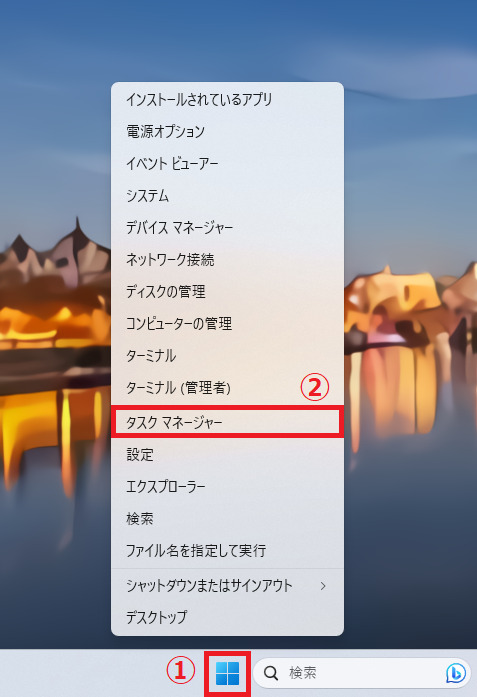
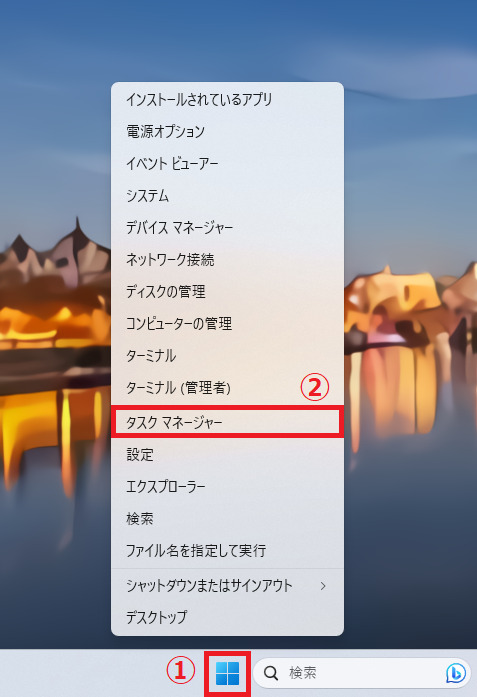
他デバイスのネット利用を制限する
同じネットワーク内で他の端末が動画視聴やダウンロードを行っていると、回線帯域が圧迫されます。
配信時はなるべく自分専用のネット環境を確保するのが理想です。
ルーター・LANケーブルの交換やIPv6対応確認
古いルーターやLANケーブル(CAT5以下)は通信速度が制限されることがあります。


LANケーブルは線をみたら規格が記載されています。
CAT6以上のLANケーブルを使用し、IPv6対応ルーターへ変更するだけでも改善することがあります。
まとめ
OBS配信が重い・回線が遅い時は、まず以下の5つを順に確認してみましょう。
- Wi-Fiではなく有線LAN接続にする
- 上り速度を測定し、ビットレートを最適化
- 解像度・FPSを回線に合わせて調整
- ルーターの再起動・位置調整で電波を安定化
- 光回線への乗り換えで根本改善
快適な配信には、安定した回線環境と適切な設定の両方が欠かせません。
回線の安定性に不安がある方は、ぜひ配信に強いインターネット回線比較記事も参考にしてください。
-



光回線 マンション 月額が安いおすすめ7選 実質料金ランキング最新版
2025/11/10
